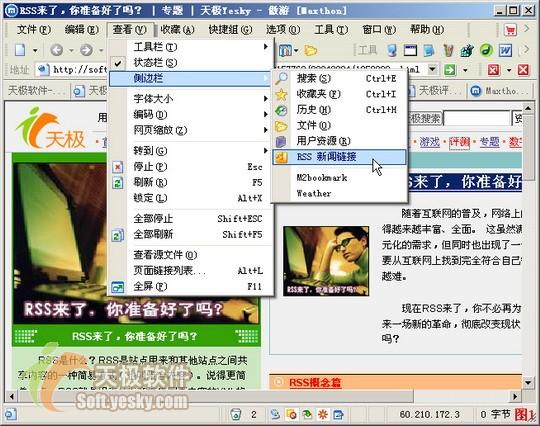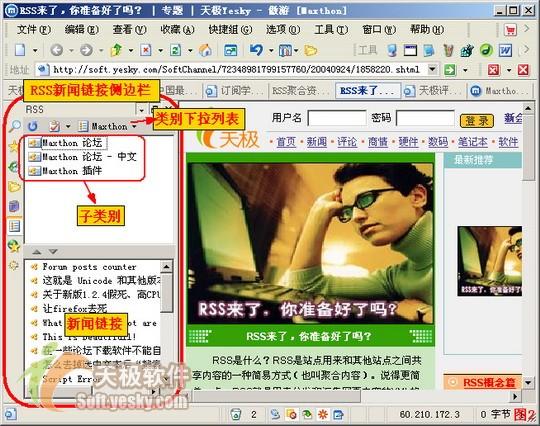发现新大陆:Maxthon RSS功能火速上手(图) | |||||||||
|---|---|---|---|---|---|---|---|---|---|
| http://www.sina.com.cn 2005年04月29日 17:18 天极yesky | |||||||||
|
作者: 李东博 李增辉 原创 近来许多人开始使用RSS(参见 RSS来了,你准备好了吗? ,阅读下文可能需要了解一些RSS的相关知识,如什么是RSS,什么是RSS Feed等),网上也出现了众多RSS的新闻聚合工具软件,如看天下RSS新闻阅读器、博阅RSS阅读器、toPim在线RSS阅读器、FeedDemon、iSpace Desktop等,如此多的工具,不禁挑花了眼。
于是笔者也下载了几个试用了一下,果然不错。于是乎非常得意地在QQ上告知朋友,谁知朋友回道,俺早就知道了,而且也没用啥特别的工具,就是用的我们常用的浏览器——Maxthon。Maxthon也支持RSS吗?用了这么长时间,竟没有发现——汗! Maxthon可是笔者每天必用的浏览器,如果它真的支持RSS,那么只用它一个便可实现网页浏览与查看RSS新闻两个功能,如此一来又何必再另外安装RSS工具呢?要知道,同时开Maxthon和另一个RSS工具,占用系统资源会比较多,而且还要在不同的窗口间切换。于是急忙关闭刚下载的其它RSS工具,打开Maxthon寻找起来。很快,便在“查看”菜单中的“侧边栏”中找到了“RSS新闻链接”,如下图所示。
单击上面子菜单中的“RSS新闻链接”,在窗口的右侧便出现了如图2所示的RSS新闻链接侧边栏(以下简称RSS侧边栏),并显示出已经存在的RSS新闻链接。为了不让更多的读者错过Maxthon的这一绝妙功能,下面介绍一下如何使用RSS侧边栏添加、设置、删除RSS新闻链接等操作。
一、添加RSS Feed 经试用,在Maxthon中有两种方法可以添加 RSS Feed 。 1、手工创建法 这种方法要先手动添加新类别,然后在新类别中添加具体的RSS Feed。Maxthon中可以直接将网页中的RSS Feed拖放到RSS侧边栏中,所以非常方便。以天极网为例(侧边栏中可能已经有天极网这一类别,如果有,我们练习时会另建一个类别“天极网2”),来说明如何手工创建。 在添加RSS feed之前,应该先找到支持RSS的网站。可以在百度搜索引擎中输入“RSS”或类似的关键词查找。这里我们打开 天极网聚合资讯订阅 网页以做练习,该网页中集中了天极网的RSS Feed。可以观察到网页中有些标有“XML”的橙色小图标,这便是了。 在RSS侧边栏中空白处单击右键,然后从菜单中选择“添加新类别”,在弹出的“添加新RSS类别”对话框中选择“手工创建”,并输入名称“天极网2”,单击确定。
这样RSS侧边栏中便有了类别“天极网2”,而且被打开。“天极网2”是大类别,然后我们要在这个大类别中添加RSS Feed,以后就是靠这些RSS Feed来更新与浏览最新的信息。接下来,可以直接将网页中的RSS Feed(即标有XML的小图标拖动到RSS侧边栏。比如拖动“新闻总线”右侧的XML图标,到RSS侧边栏释放鼠标后,会出现“RSS Feed”对话框。在对话框中已经出现默认的“名称”、“URL”、“类别”。如果希望Maxthon自动更新新闻链接,则需要选中“自动更新”,并设置自动更新的时间。设置完成,单击确定,侧边栏中就会出现子类别“新闻总线”。而单击“新闻总线”,在下方就会出现该类别新闻链接的列表。单击列表中的某一项,就会在Maxthon中打开该链接。 您可以试着将这个网页中所有的RSS Feed都拖动到RSS侧边栏中。另外,如果先在网页中的XML图片上单击右键,选择“复制快捷方式”,然后在RSS侧边栏中空白处单击右键,从菜单中选择“添加链接”,也会弹出“RSS Feed”对话框,这时在“URL”右侧的输入框中粘贴一下所复制的快捷方式,也可以添加RSS Feed,但此法显然不如直接拖放的方法来得直观方便。Maxthon提供的这种直接拖放的方法使用户手工创建RSS Feed变得非常容易和方便。
|
| 新浪首页 > 科技时代 > 技术 > RSS:聚合信息工具专题 > 正文 |
|
| |||||||||||||||||||||||||||||
|
科技时代意见反馈留言板 电话:010-82628888-5828 欢迎批评指正 新浪简介 | About Sina | 广告服务 | 联系我们 | 招聘信息 | 网站律师 | SINA English | 会员注册 | 产品答疑 Copyright © 1996 - 2005 SINA Inc. All Rights Reserved |